
Оглавление:
- Автор John Day [email protected].
- Public 2024-01-30 11:53.
- Последнее изменение 2025-01-23 15:05.

Что нам понадобится для этого проекта:
Светодиодная лента 5 вольт 1 метр с дистанционным управлением (можно купить здесь)
этот проект займет ~ 15 минут вашего времени:)
Шаг 1: светодиодная лента

Вы можете отрезать светодиодную ленту до желаемого размера (отрежьте отмеченные части светодиодной ленты).
Шаг 2: Установите светодиодную ленту
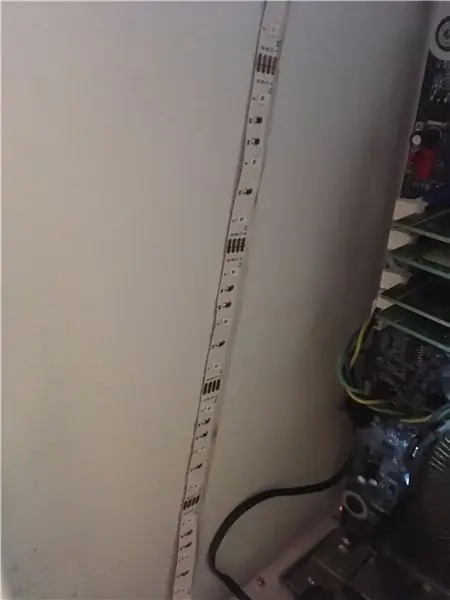
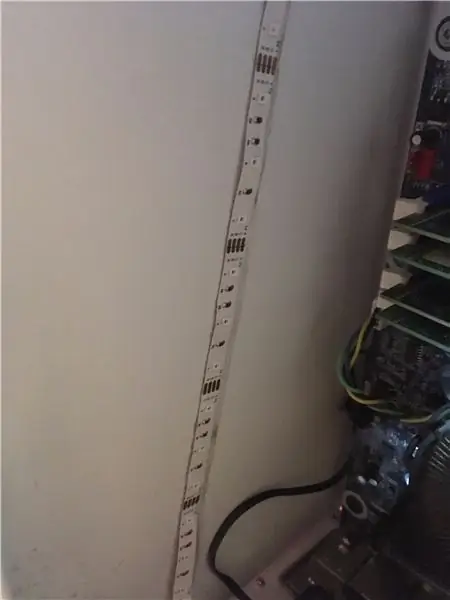
На светодиодной полосе есть лента, с помощью которой вы можете приклеить полосу практически ко всему. После того, как вы сняли защиту с ленты, вы можете установить ее в корпус вашего компьютера (я бы посоветовал вам поместить светодиодную ленту в верхнюю часть вашего компьютера для достижения наилучших результатов)
Шаг 3: подключите контроллер к светодиодной полосе


Используйте указатели (стрелки) как на полосе RGB, так и на контроллере, чтобы убедиться, что ваши светодиоды будут работать правильно.
Шаг 4: Подключите USB-кабель к ПК (для питания)

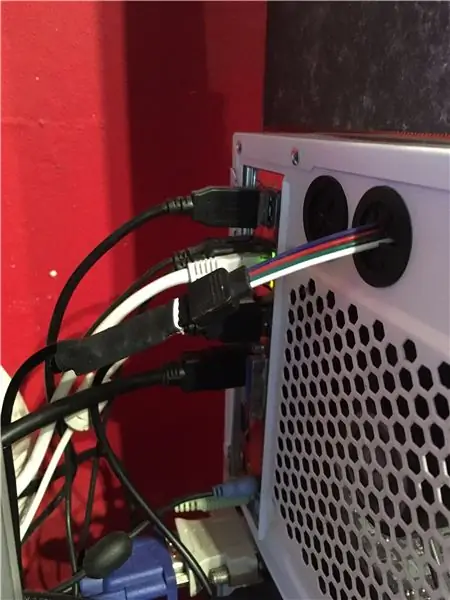
(вам не нужно подключать USB-кабель к компьютеру, если вы подключаете его к чему-то, что может подавать питание на светодиодную ленту)
Шаг 5: результаты
Рекомендуемые:
Steam Punk Your UPS, чтобы получить часы бесперебойной работы для вашего Wi-Fi роутера: 4 шага (с изображениями)

Steam Punk Ваш ИБП, чтобы обеспечить многочасовую бесперебойную работу вашего Wi-Fi-роутера: есть что-то принципиально неприятное в том, чтобы ваш ИБП преобразовывал питание от батареи 12 В постоянного тока в питание переменного тока 220 В, чтобы трансформаторы, работающие на вашем маршрутизаторе и оптоволоконном ONT, могли преобразовать его обратно в 12 В постоянного тока! Вы также сталкиваетесь с [обычно
Сборка оборудования Desktop Pi: 12 шагов (с изображениями)

Сборка оборудования Desktop Pi: мне очень нравится Raspberry Pi и мир одноплатных компьютеров (SBC). Интеграция всех основных компонентов, необходимых для типичного домашнего компьютера в компактную и автономную систему, изменила правила игры для оборудования и
UPS Hack! Hide Your ..: 8 шагов (с изображениями)

UPS Hack! Hide Your ..: Спрячьте важные компьютерные файлы на виду! Вы, дети, ваша жена, даже этот надоедливый грабитель не узнает, что он там. Это руководство покажет вам, как превратить мертвый UPS Power Backup в незаметный внешний жесткий диск для до 20 долларов! Смотреть
BLYNK YOUR ZIO: 9 шагов

BLYNK YOUR ZIO: Blynk - это платформа с приложениями для iOS и Android для управления оборудованием и модулями, совместимыми с IoT, через Интернет. Это цифровая панель инструментов, на которой вы можете создать графический интерфейс для своего проекта, просто перетаскивая виджеты. Это действительно си
Vamp Your Amps: 11 шагов (с изображениями)

Vamp Your Amps: быстрый и простой способ сменить тканевое покрытие на многих динамиках и вдохнуть новую жизнь в свое рабочее пространство! (Сначала поучительно, комментарии и критика приветствуются!)
